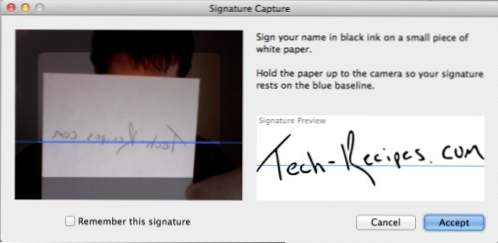
Många PDF-filer behöver slutligen en riktig signatur för att slutföra. Ofta skulle folk skriva ut sidan, skriva in den, skanna den igen och sedan skicka e-post till den. Vilket slöseri! Men för många som försöker skanna i en signatur och klistra in den i filen var det ännu svårare. Med OS X Lion har Apple lagt ett extremt enkelt sätt att lägga till signaturer i PDF-filer. Här är steg-för-steg-anvisningarna för att göra det.
Jag älskar den här idén. OS X Lion tillåter dig att använda en digital webbkamera (som kameran inbyggd i din macbook) för att lägga till en signatur till ett PDF-dokument.
1. Öppna PDF-filen som behöver signaturen
2. Klicka på Kommentera fliken för att visa annotatverktygsfältet
3. Välj Signatur knapp

4. Om du inte redan har en signatur laddad, klicka på Lägg till signatur urval
5. Håll upp ett vitt papper med din signatur
6. Klicka på Acceptera knappen när den ser rätt ut
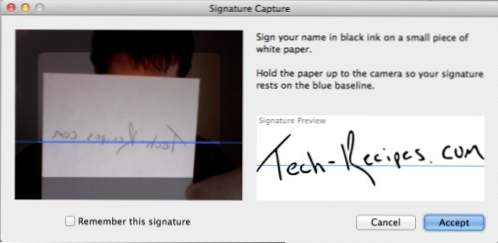
7. Klicka i ditt dokument där du vill ha signaturen och dra för att ändra storlek.
När du har en signatur laddad kan du bara klicka på Signaturknappen och klicka sedan vart du vill ha signaturen i din PDF.
Om du vill ändra, redigera eller lägga till nya signaturer klickar du på Hantera signaturer ... knappen eller från förhandsgranskningsmenyn välj Inställningar -> Signatur flik.


